
Создать учетную запись юридического лица на Госуслугах может только руководитель. У физлица должна быть подтвержденная УЗ на портале ЕСИА. Для открытия личного кабинета онлайн нужна ЭЦП, которую выдают удостоверяющие центры. Заполняются данные юр. лица, которые затем проходят автоматическую проверку. Открыть ЛК можно только официальном сайте Госуслуг, в мобильном приложении этот функционал не доступен.
Необходима ли учетная запись компании

Если оформить юридическое лицо на Госуслугах можно свободно взаимодействовать с госорганами онлайн. Зарегистрированные организации могут:
Вход в ФСС через Госуслуги
- проверять судебные задолженности;
- контролировать ситуацию с исполнительным производством;
- просматривать данные о реорганизации ООО;
- отправлять отчеты контролирующим органам;
- оплачивать долги, пошлины, штрафы;
- направлять запросы на выдачу сертификатов, документации;
- дистанционно сотрудничать с госорганами;
- просматривать информацию о ИП.
Внимание! Наличие аккаунта юр. лица не всегда позволяет решать все вопросы онлайн. Некоторые рабочие моменты можно реализовать только посредством прямого взаимодействия с госорганами.
Функционал официального портала
После того, как удалось зарегистрировать личный кабинет юридического лица на Госуслугах и войти в ЛК, руководитель или доверенное лицо сможет воспользоваться доступными возможностями сервиса. К основным из них следует отнести:
- участвовать в тендерах, аукционах;
- менять данные через «Настройки»;
- просматривать адреса подразделений (при их наличии);
- проверять информацию о ИП, вносить изменения;
- просматривать список работников, удалять и добавлять новых (доступно только руководителю и администратору);
- управлять группами доступа (можно обозначать обязанности, права, ограничивать и расширять полномочия лиц).

Внимание! Получение госуслуг юридическому лицу на территории России после регистрации ЛК значительно упрощается. Но функционал сервиса доступен только для существующих предприятий. Если нет, то для начала нужно получить документы из ИФНС, подтверждающие факт внесения компании в ЕГРЮЛ. Зарегистрированные юридические лица автоматически вносятся в единую систему аутентификации и идентификации (ЕСИА).
Подготовка к открытию личного кабинета
Перед тем, как на Госуслугах сделать юридическое лицо нужно на официальном портале создать свой аккаунт. Это процесс несколько отличается от открытия личных кабинетов на других ресурсах в интернете. Создание профиля на портале Госуслуг РФ и вход в ЛК производится по данным паспорта руководителя компании. ЭЦП должна быть выданная именно ему, а не другому физлицу.

Итак, что нужно чтобы зарегистрировать ООО и открыть личный кабинет:
С подтвержденным профилем на веб-сервисе гражданину РФ доступна регистрация юридического лица в личном кабинете Госуслуг. При оформлении не следует допускать ошибки, исправить их самостоятельно потом невозможно. При открытии профиля нужно соблюдать и некоторые нюансы. Какие документы следует подать и что нужно сделать при получении той или иной услуги, система подскажет автоматически.
Как юридическому лицу зарегистрироваться на портале Госуслуг
Создать профиль организации можно только из подтвержденного аккаунта физлица – руководителя фирмы или индивидуального предпринимателя. Процедура оформления личного кабинета для юрлица выполняется пошагово и включает четыре этапа, которые можно подробно рассмотреть по пунктам.

Первый шаг: добавить фирму
Для открытия ЛК для компании из подтвержденного аккаунта пользователя, нужно пошагово выполнить ряд действий:
- зайти в авторизованный профиль физлица по ссылке https://esia.gosuslugi.ru/;
- найти закладку «Моя информация», кликнуть «Добавить предприятие»;
- выбрать юрлицо, вкладка «Компания».
После выбора фирмы отобразиться по пунктам инструкция регистрации юрлица на Госуслугах России. Далее нужно выполнять по очереди все рекомендации, которые автоматически выдает система. К каждой идут соответствующие пояснения.
Второй шаг: создание УЗ, подключение ЭЦП
После внимательного изучения инструкции, нужно подсоединить носитель с электронной подписью руководителя фирмы и кликнуть «Продолжить». Сервис в автоматическом режиме запустить поиск сертификата ЭЦП.

Нужно учесть, что прежде, как приступить к работе с подписью сначала пользователь должен выполнить следующие действия:
- для некоторых средств с ЭП потребуется скачать программу (КриптоПро CSP);
- загрузить плагин браузера для цифрового носителя, его наличие проверяется в автоматическом режиме, если выбрать кнопку «Продолжить».
Внимание! При наличии разных сертификатов, выйдет окошко «Выбор». Необходимо выбрать один из них, после отобразиться форма ввода специального кода. Нужно указать правильное значение PIN и далее «Продолжить».
Третий шаг: заполнение информации о фирме
После проверки возможности оформления предприятия в ЕСИА, сервис предложит пользователю заполнить специальную форму со сведениями об организации, данными о директоре (физлице, которые имеет право представлять интересы ООО без нотариальной доверенности). Главные строчки уже заполнены, информация берется из сертификата ЭЦП, здесь есть нюанс – данные изменить нельзя.

Следует проверить, что в качестве вида фирмы выбрана строчка «Юр. лицо». Далее по инструкции нужно указать следующие данные о фирме:
- полное название;
- ОГРН;
- индивидуальный налоговый номер;
- правовая форма;
- сведения о директоре;
- ИНН гендиректора как физлица (если его нет в личной информации), если оно отсутствует, необходимо поставить галочку «Нет ИНН»;
- номер телефона, адрес электронки руководителя;
- контакты фирмы: адрес, электронная почта.
После того, как вся информация будет введена, по очереди нужно перейти к следующему пункту, кликнув на кнопку «Продолжить».
Четвертый шаг: проверка данных фирмы
После введения достоверных сведений следует дождаться подтверждения. Проверка компании и гендиректора в ФНС проводится автоматически. Если ошибок нет, то личный кабинет для юр. лиц на Госуслугах будет открыт. До получения официального подтверждения страницу можно закрыть: процесс отображается на личной страничке ЕСИА. Об итогах проверки физлицо будет уведомлено по телефону или электронке.

Чтобы зайти в систему от имени предприятия потребуется повторная авторизация в профиле ЕСИА. При получении доступа к веб-сервису, может понадобиться запрос роли. В данной ситуации следует выбрать ИП, от имени которого пользователь будет вести работу. После регистрации УЗ гендиректор может приглашать работников, расширять и ограничивать их права, доступ к данным.
Плюсы и недостатки привязки фирмы к аккаунту
Оформление личного кабинета для предприятия через ЕСИА не имеет минусов в сравнении с простым способом. У создания аккаунта на официальном сайте есть свои неоспоримые плюсы:
- Портал работает круглосуточно, услугу можно получить в любое удобное время.
- Служба поддержки, операторы готовы предоставить грамотную консультацию.
- При внесении информации в заявление, к каждому полю идет подробное пояснение.
- Возможность принимать участие в электронных торгах на государственные закупки.
Внимание! Оформление ЛК для ООО через ЕСИА экономит время при ведении финансово-хозяйственной деятельности. Взаимодействие с контролирующими органами упрощается, документация может передаваться по интернету.

Пользователям, завершившим процедуру регистрации, доступны функции и услуги подтвержденного профиля. Для перехода на веб-сервис необходимо просто в поисковой строке ввести соответствующий запрос: «Госуслуги для юрлиц ЛК», пройти по ссылке и зайти на официальный сайт при помощи логина пользователя, пароля. После входа в подтвержденную учетную запись, будет доступен полный функционал. Простой интерфейс позволяет быстро получить доступ к опциям.
Часто задаваемые вопросы
Что делать, если при оформлении зависает система?
При длительном ожидании при открытии аккаунта нужно дождаться, когда служба поддержки ликвидирует неисправность. Ошибки связаны с проблемами сервиса. После их устранения можно перейти к процедуре оформления фирмы дальше.
Какие услуги доступны после регистрации?
Сдача отчетности 4-НДФЛ, проверка задолженностей, оплата штрафов ГИБДД, сведения о реорганизации, получение санитарно-эпидемиологических заключений, госзакупки.
Какой аккаунт нужен для привязки фирмы к личному профилю?
Чтобы оформить предприятие на сайте, потребуется подтвержденная учетная запись физического лица — руководителя. С простой УЗ доступ к данной услуге пользователь получить не сможет.
Кто должен создавать УЗ?
Открыть ЛК может только руководитель организации или индивидуальный предприниматель. Физлицо, выступающее по гендоверенности зарегистрировать фирму не сможет.
Регистрация ООО через госуслуги?
Все гораздо проще, заходите на сайт налог.ру и далее по пунктам всё разжовано, распечатываете, идёте в налоговую с оплаченной госпошлиной и вуаля, через пять дней Вы руководитель. Всё.
Источник: gosusluginam.ru
Права пользователей 1С: роли доступа и их настройка

Вопрос с правами доступа возникает в связи с необходимостью ограничить права пользователя в 1С (или группы пользователей), что подразумевает под собой запрет на совершение каких-либо действий с определенными объектами, например, их просмотр, запись, редактирование и т.д. Или, наоборот – из-за необходимости дать (расширить) права пользователей в 1С, что в реальности чаще всего следует за сообщением системы о нарушении прав доступа (например, недостаточно прав для просмотра) и обращением пользователя к администраторам с просьбой об этом.
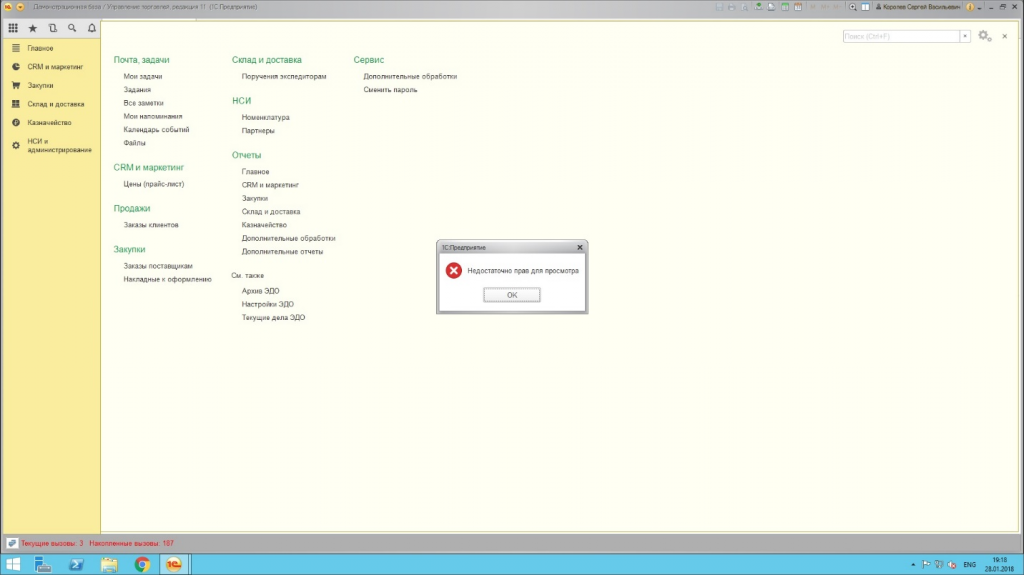
Чтобы внести коррективы в правила доступа и изменить права на просмотр того или иного раздела или на любое другое действие, необходимо зайти в «Настройки пользователей и прав», что можно сделать при включенном пользовательском режиме на вкладке «Администрирование» (при условии, конечно, что имеются права на это).
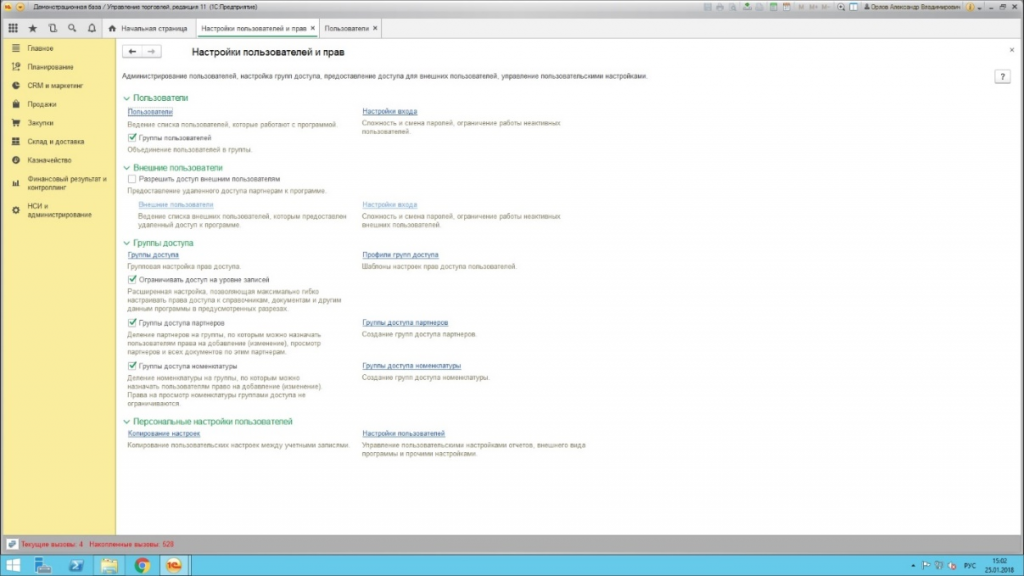
Перейдя по ссылке «Пользователи», можно увидеть, кто из пользователей входит в ту или иную группу доступа.
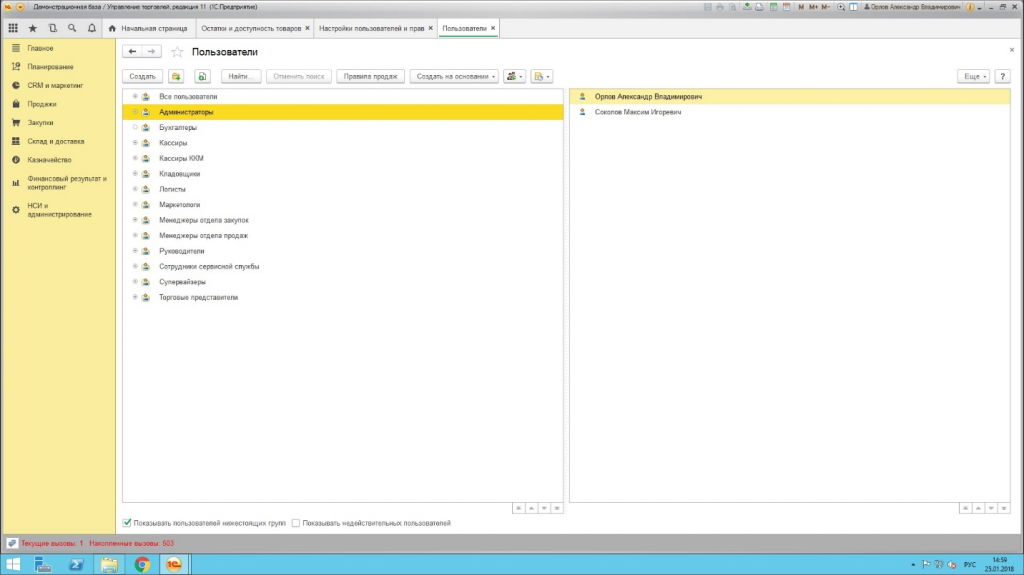

Как уже упоминалось, в группы доступа входят определенные пользователи, а самим группам соответствует профили групп доступа, которые объединяют роли. По сути роль – это метаданные, разнообразие и количество которых зависит от конфигурации. Как правило, ролей довольно много и в них легко запутаться. Стоит помнить, что одна лишняя назначенная роль может открыть доступ к объектам нежелательным пользователям.
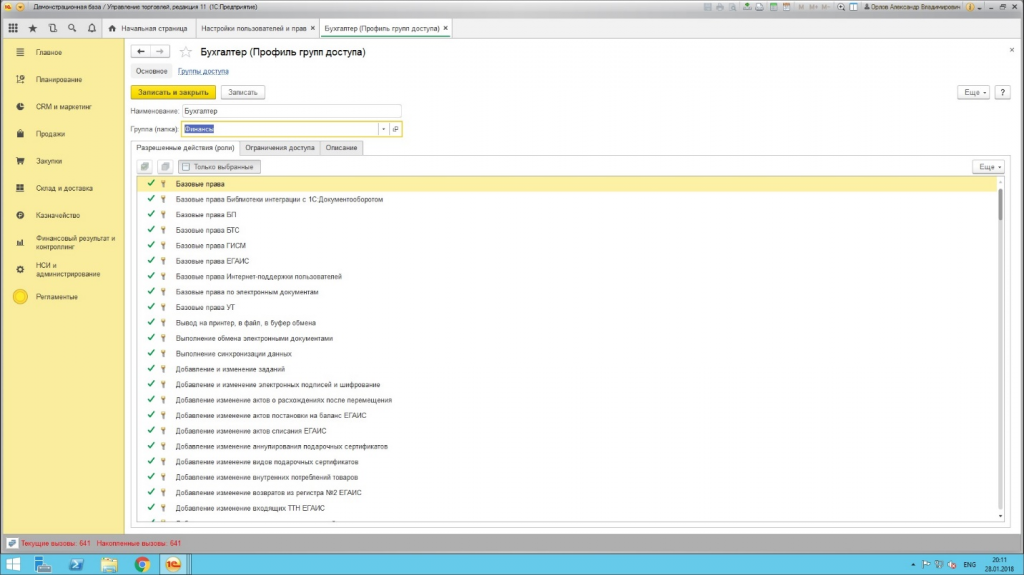
Описание прав пользователей доступно на вкладке «Описание».
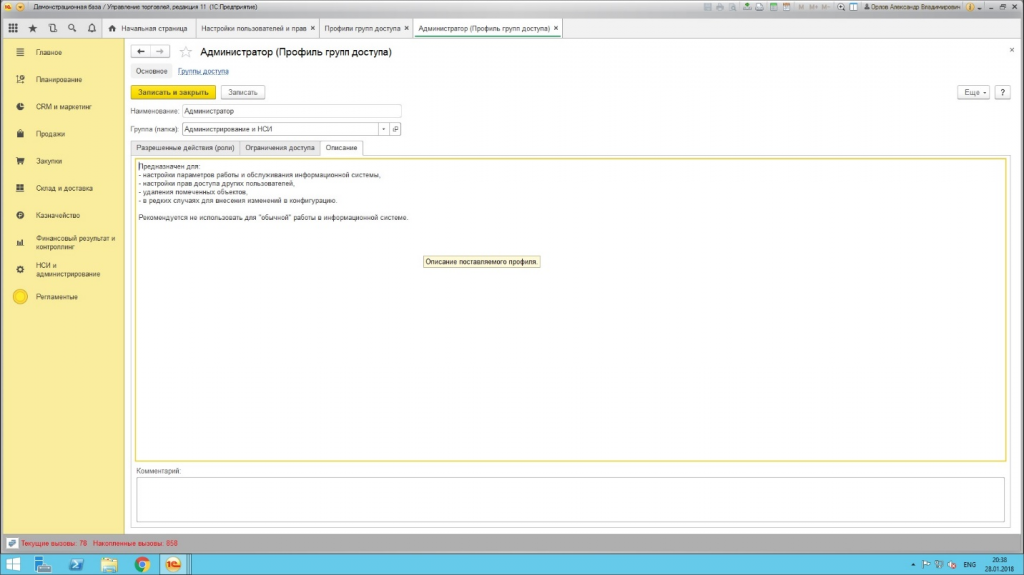
Роли просматриваются посредством элемента справочника «Пользователи», попасть в который можно по клику на конкретном пользователе.
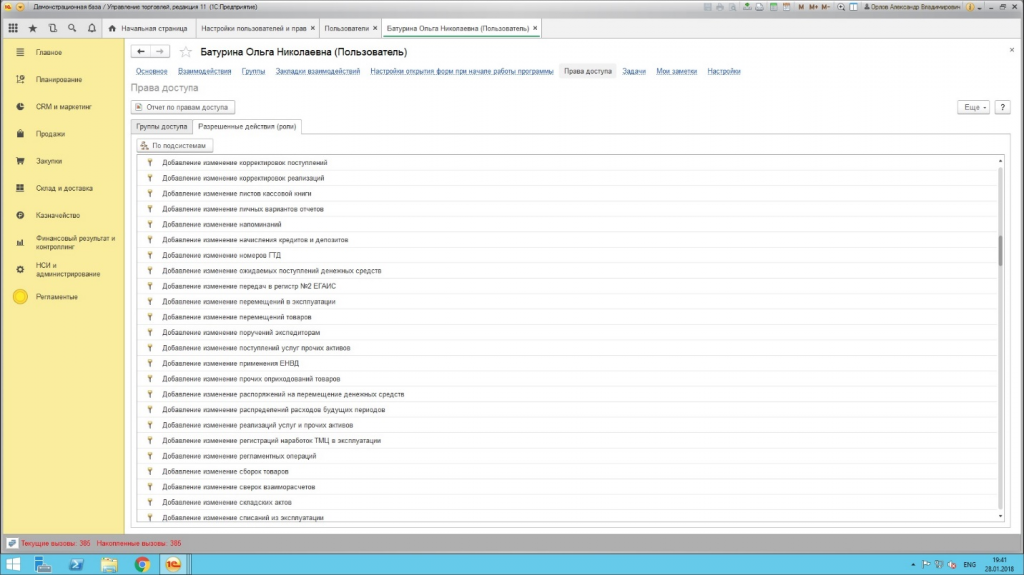
Здесь же формируется отчет по правам доступа, где отображается статус доступа к конкретным объектам системы.
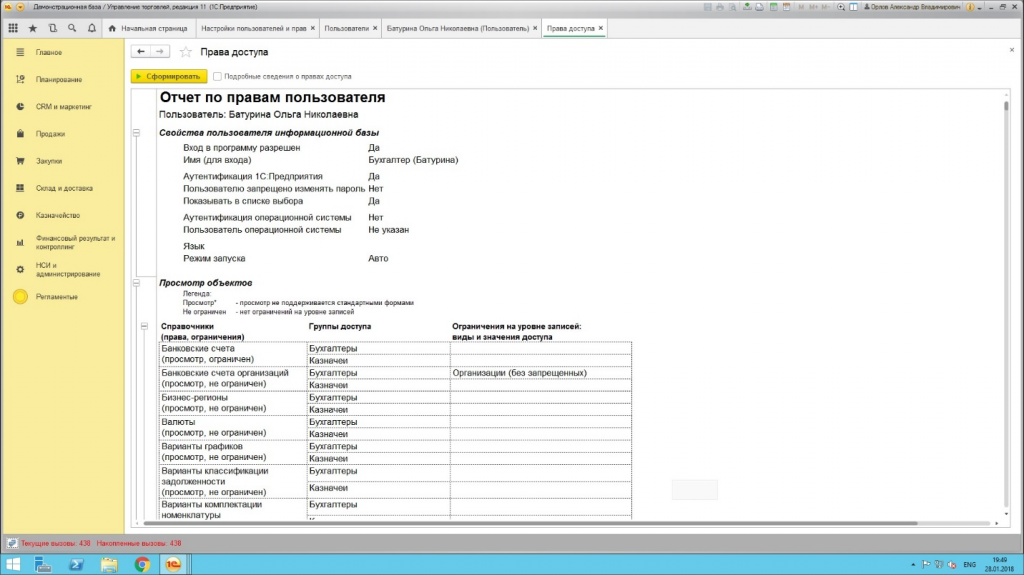
Крайняя правая колонка «Ограничения на уровне записей» – это дополнительные условия, ограничивающие действия с объектами базы данных. По сути это запрос, выполняющийся в момент работы и сообщающий, можно или нельзя работать с объектом.
На скриншоте видно, что документ «Ввод начальных остатков» доступен для пользователя, но доступ возможен только к определенным складам.
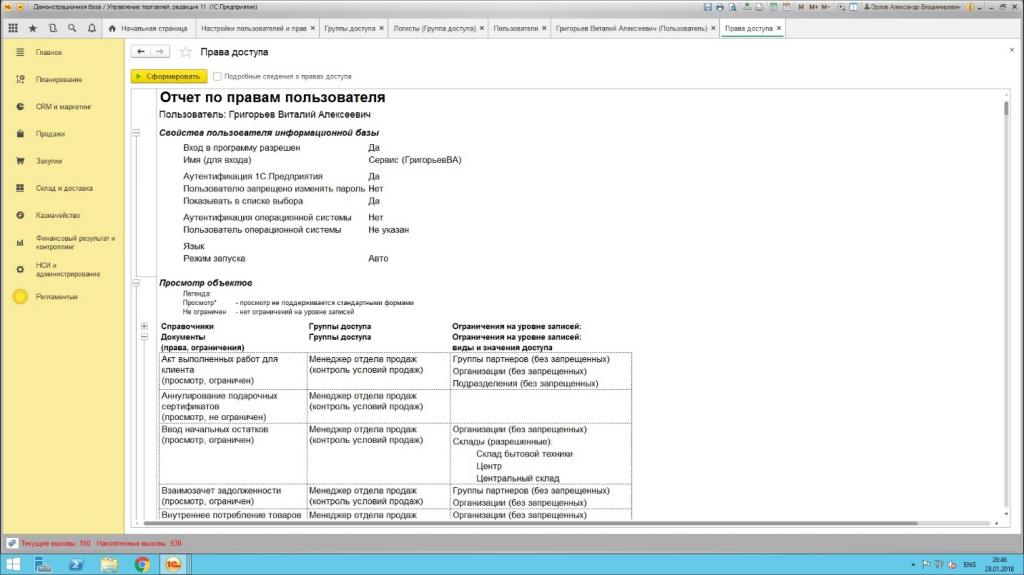
Таким образом, установить доступ или изменить права в 1С можно добавив пользователя в ту или иную группу в пользовательском режиме.
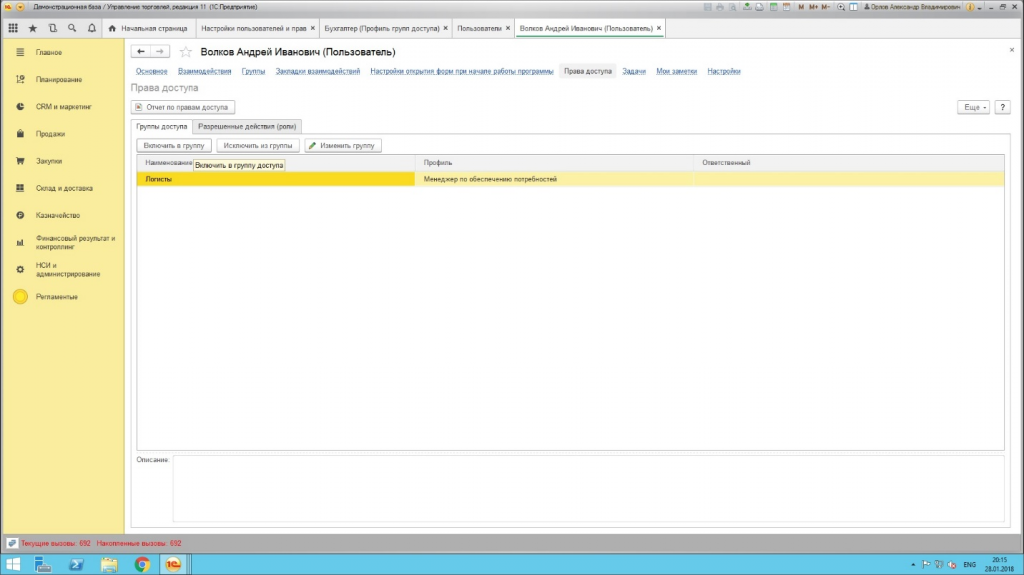
Саму группу также можно изменить, например, добавив значение в ограничение доступа.
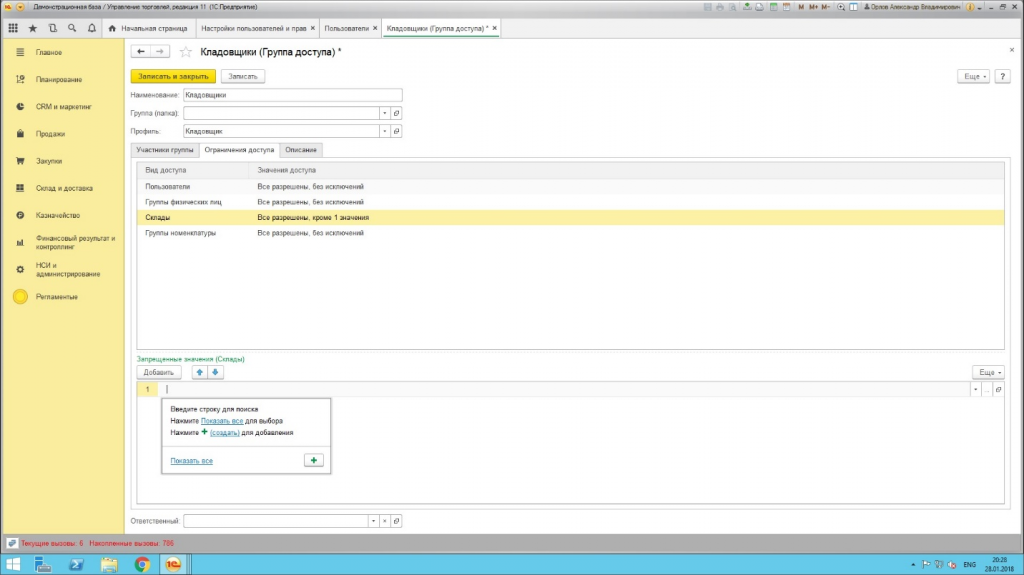
Права администратора позволяют осуществлять управление правами в режиме конфигуратора, где уже заданы типовые роли. Например, роль с много объясняющим названием «Базовые права», как правило, дает возможность осуществить только чтение или только просмотр объекта.
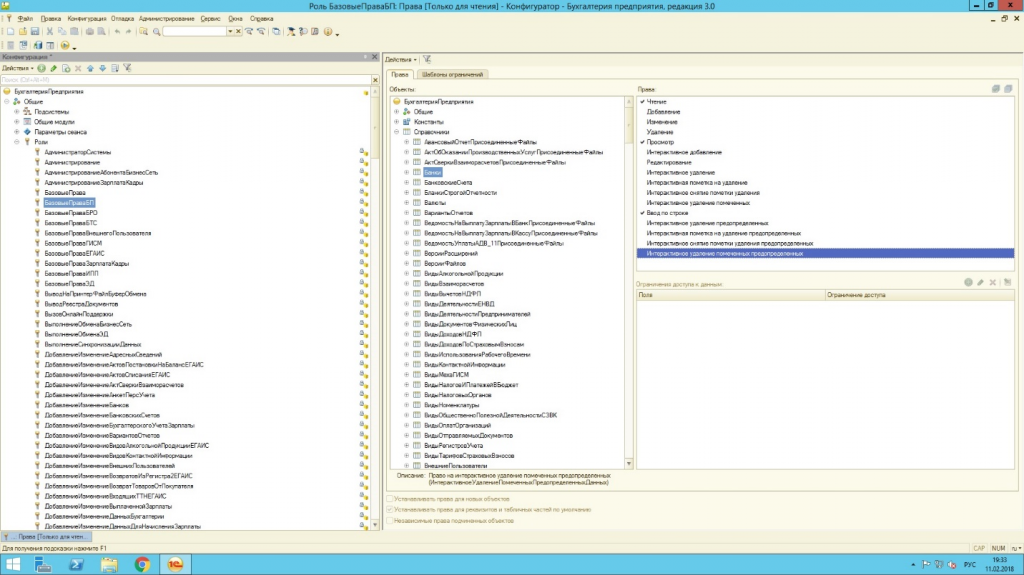
Для управления правами, призванными изменять объекты, предусмотрены специальные роли добавления/изменения данных.

Если известно, на какой объект не хватает прав у пользователя, можно:
- От обратного: посмотреть вкладку «права» у конкретного объекта, при этом вверху мы увидим все роли, доступные в конфигурации, а в нижнем окне – права. Наличие тех или иных прав на объект отмечено «галочкой». Таким же образом задаются права для новых объектов.
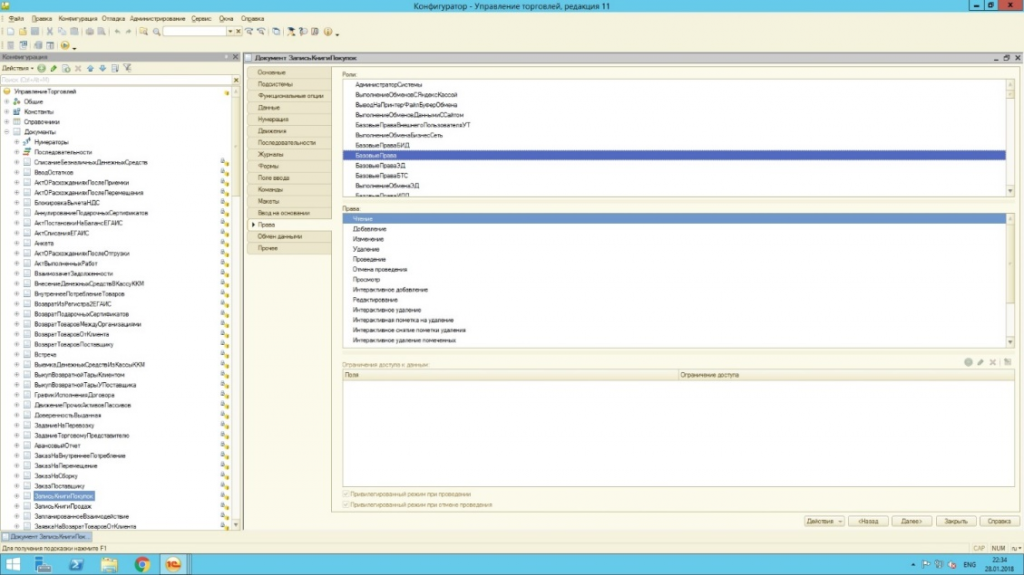
- Открыть роль, назначенную пользователю, и, выбрав в левом окне конкретный объект, в правом окне увидеть список прав, то есть действия, которые пользователь с данной ролью может сделать с этим объектом – чтение, добавление, просмотр т.д.
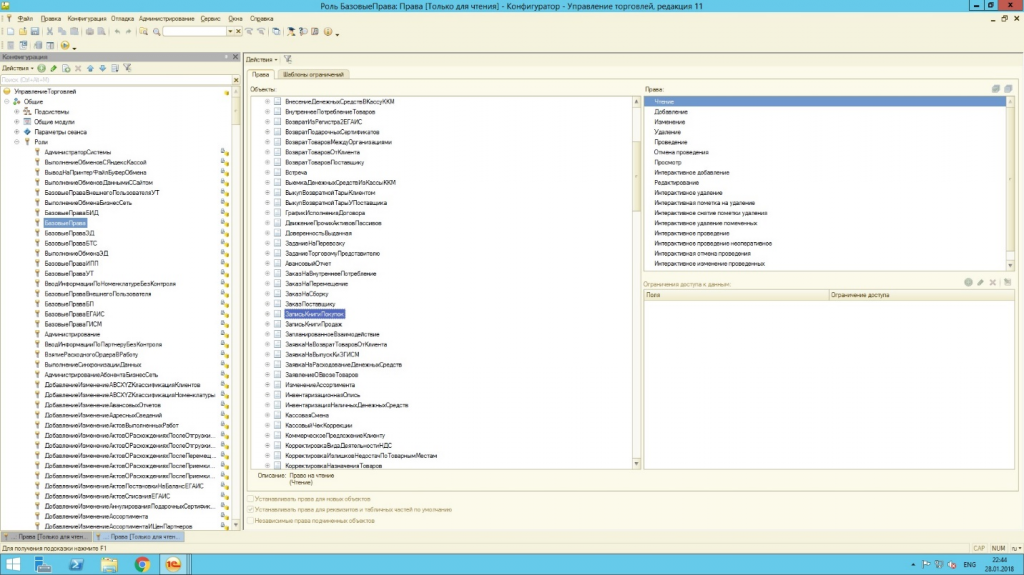
Таким образом, все возможные права в системе предопределены. Чтение, добавление, изменение, просмотр, редактирование и другие права могут быть включены или выключены в любой роли для любого объекта. Назначить права отдельно, не используя при этом роли, невозможно. Для разграничения прав пользователя необходимо назначить соответствующую роль. Удобным инструментом для анализа прав и ролей становится таблица «Все роли», формируемая в конфигураторе.
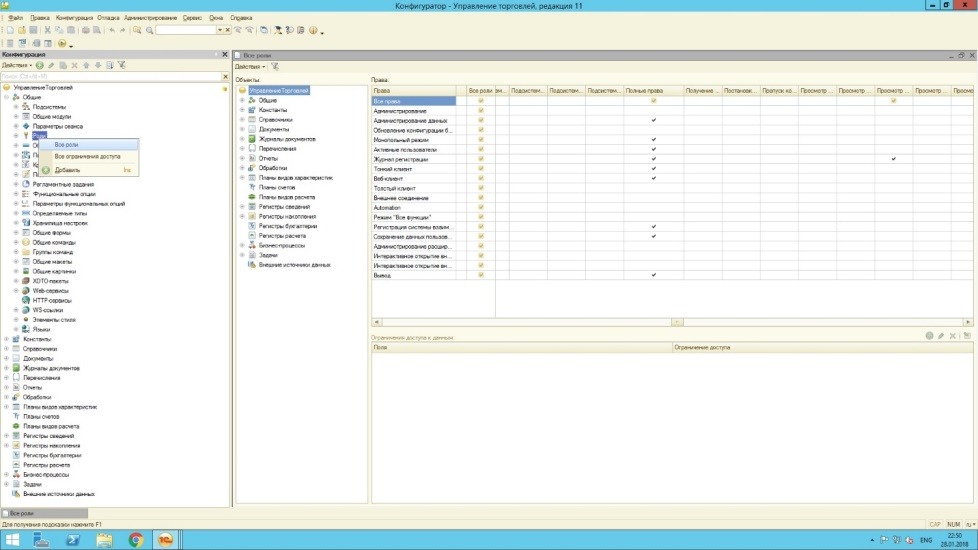
На скриншоте видно, что роль «Полные права» обладает максимальным объемом прав. И если задачи ограничивать пользователей в правах не стоит вовсе – можно смело назначать эту роль всем пользователям, навсегда избавившись от вопросов пользователей.
На практике же, как правило, в большинстве случаев все-таки необходима «защита от дурака». Подстраховаться от нежелательного изменения данных нужно всем более-менее крупным компаниям. Здесь на помощь приходит встроенные в 1С роли. Разобраться в разнообразии ролей не просто, на это требует много времени.
Поэтому создание собственной роли для решения практических задач, зачастую может быть единственным выходом. Рассмотрим этот момент подробнее. Добавить роль можно в дереве метаданных.

В новой роли разграничить права можно простым выставлением флажков напротив соответствующего права.
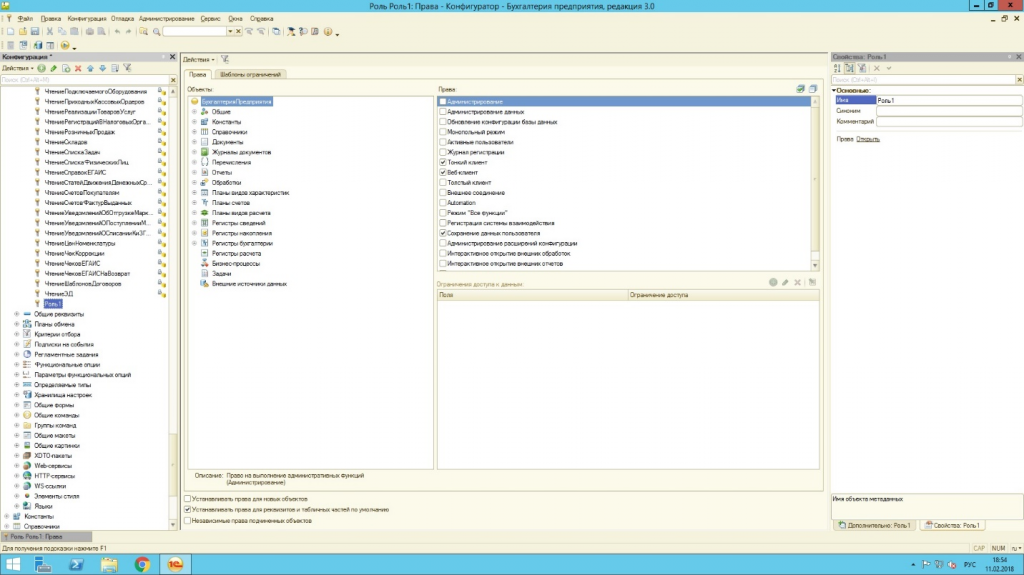
Флажки в низу окна говорят о том, что права будут автоматически назначаться для новых объектов метаданных/для реквизитов и табличных частей объекта, для которого назначаются права, а также – будут ли наследоваться права относительно родительского объекта.
Ограничения прав доступа задаются в правом нижнем окне новой роли. Это мощный инструмент, позволяющий ограничить права на уровне записей, т.е. предоставить доступ именно к необходимым данным. Если простое назначение прав может только «прямолинейно» дать или отнять права на действия с объектом, то механизм ограничений позволяет гибко настроить права доступа относительно данных. Например, ограничить чтение и просмотр данных только по одной организации.
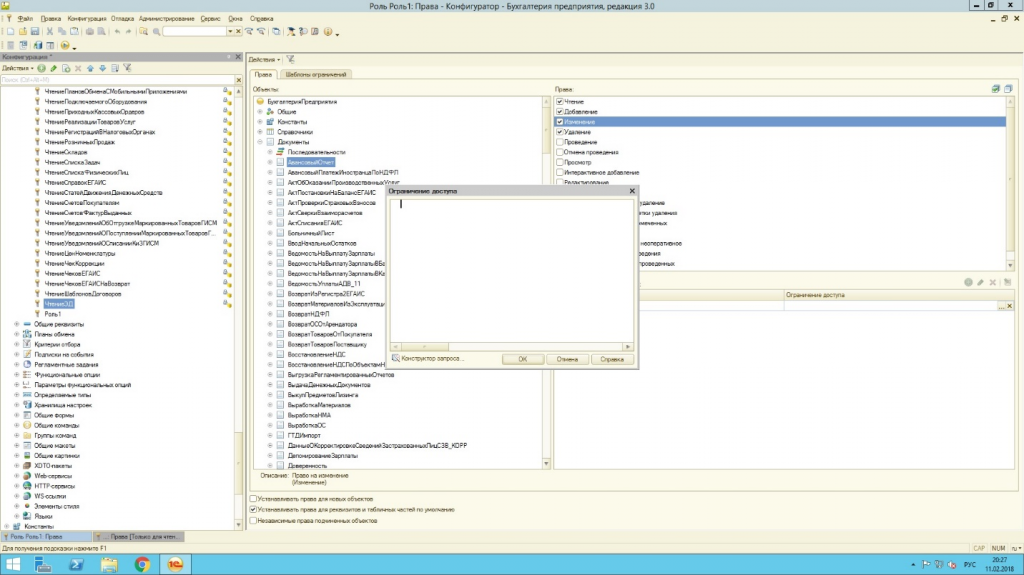
Конструктор ограничений доступа к данным позволяет создать условие, по которому будет ограничен доступ.
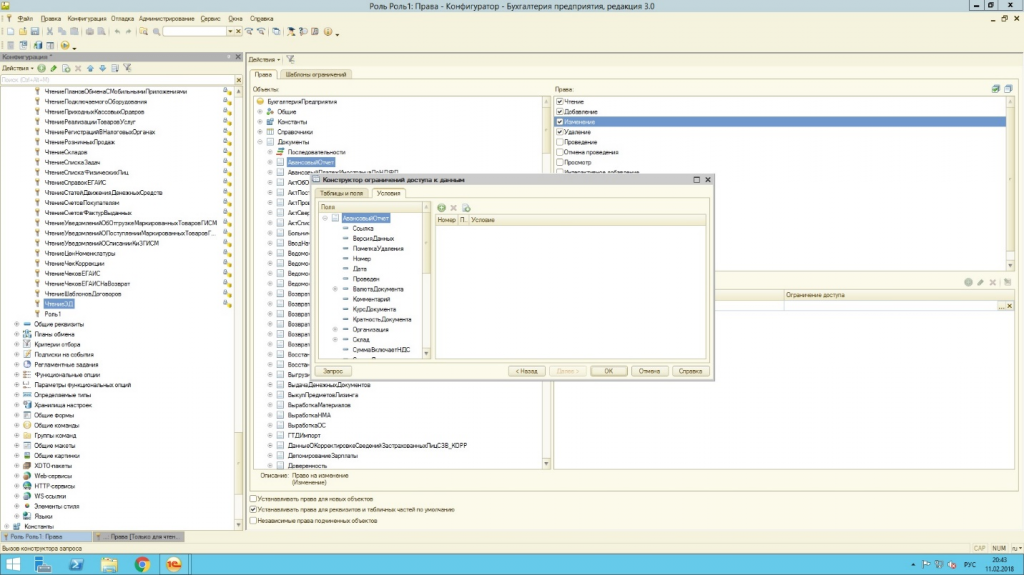
Ограничение прав доступа описывается в виде языковых конструкций. Для облегчения их создания предусмотрено использование шаблонов ограничений. Надо заметить, что использование этого механизма напрямую сказывается на производительности, ведь системе, обращаясь к какому-либо объекту, необходимо прочитать и выполнить эти ограничения. Этот процесс отнимает ресурсы компьютера и тормозит работу.
В заключение хотелось бы отметить, что фирма 1С в качестве разработчика позаботилась о наличие широких возможностей для администраторов в части редактирования прав в своих программных решениях. И если на первый взгляд эти инструменты могут показаться сложными и избыточными, то в дальнейшем, особенно при попытке построить эффективную схему доступа в условиях многоуровневой, разветвленной структуры персонала на предприятии или в организации, становится ясно, что функционал программы вполне соответствует реальным потребностям.
Источник: wiseadvice-it.ru
Как настроить права пользователей (часть первая)
В данном видео даются разъяснения, необходимые для понимания того, что такое права, роли и профили групп доступа. Затем создается пользователь и происходит базовая настройка прав него.

Дмитрий Медведков программист, консультант 1С
Работаю в 1С с 2012-го, специализируюсь на УТ 11
Имею 10 квалифиционных сертификатов 1C:Профессионал, 1С:Специалист и 1С:Специалист-консультант
Новый вид автоматической скидки, зависит от текущего свободного остатка товара. Настраивать градацию скидок можно применительно к ценовой группе, виду номенклатуры или по принадлежности к определенной папке справочника.
Расширение автоматически создает договоры контрагентов по всем организациям при создании нового контрагента.
Отчет выводит список клиентов компании с указанием даты последней продажи, количества дней с момента последней продажи и суммы последней выручки.
Источник: www.coderstar.ru
